Bilgisayarı kapatmak için bir zamanlayıcı ayarlayın. Bilgisayarı kapatmak için bir zamanlayıcı nasıl ayarlanır
Bilgisayar kapatma işlevi belirli zaman birçok kullanıcı için vazgeçilmezdir. Bir zamanlayıcı ayarlayıp işinize devam etmekten daha uygun bir şey yoktur. Film, müzik, hatta internetten indirme bittiğinde bilgisayar kendi kendine kapanacaktır. Peki bilgisayarda zamanlayıcı nasıl ayarlanır? Windows 7, sorunu tartışmaya başlayacağımız OS'de yerleşik bir dizi çözüm sunar.
Komut satırı
Bu en basit yol bilgisayarı kapatmak için bir zamanlayıcı nasıl ayarlanır. Her şeyden önce, özel bir komut satırı başlatmanız gerekir. Bunu iki şekilde yapabilirsiniz:
- Başlat menüsünü açın. "Çalıştır" menü öğesini bulun ve tıklayın.
- Masaüstünde, R+Win tuş kombinasyonuna basın.
Şimdi, beliren pencerede şu komutu kaydetmeniz gerekir: kapatma -s -f -t xx. Her argümanın da kendi anlamı vardır, bu yüzden çok dikkatli olun. Başarısız olmadan, -t yazmalı ve bilgisayarın kapanacağı saniye sayısını (xx) belirtmelisiniz. Ayrıca bilgisayar kapatma modunu belirten bir bağımsız değişken girmeniz gerekir.
- -s bilgisayarı tamamen kapatır.
- -l oturumu sonlandırır (kullanıcı değiştir). PC'nin bir şifresi varsa kullanılabilir. Süre dolduğunda, bilgisayar kapanacaktır. hesap, ancak kapanmayacak, ancak yeniden girmenize izin vermeyecektir.
- -r makineyi yeniden başlatır.
Satırda komutu yazdıktan sonra "Tamam" ı tıklayın. Bir pencere açılacak ve geri sayımı başlatacaktır. Kapatsanız bile, zamanlayıcı çalışmaya devam edecektir. arka fon ve doğru zaman geldiğinde PC'yi kapatın.
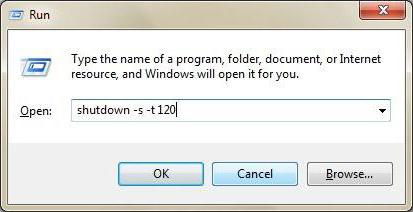
Windows XP ve derlemeler
Bilgisayarı kapatma zamanlayıcısına nasıl alabilirim? Windows sürümden sürüme değişti ve bununla birlikte yönetim sistemine yeni özellikler eklendi. küçük değişiklikler. Eğer önceki takım bilgisayarınızda çalışmıyorsa sözdizimini değiştirmeyi deneyin. Bunu yapmak için kısa çizgi yerine eğik çizgi kullanın. Bu durumda, yazılı komut, kapatma / s / f / t xx gibi görünecektir.
Windows 10 ve gelişmiş seçenekler
Ayrı olarak, daha modern işletim sistemlerinden bahsetmeye değer. Bilgisayarınızda bir zamanlayıcı ayarlamadan önce (Windows 10), bazı ek seçenekleri bilmeniz gerekir. Belki onlar sizin için yararlı olacaktır:
- -f her şeyi kapatmaya zorlar çalışan uygulamalar. Programın donmasından ve hatalarından korkuyorsanız bu özellik kullanılmalıdır.
- -o yalnızca "tens" ile başlayan sürümlerde mevcuttur. -r seçeneği ile kullanılır. Yeniden başlattıktan sonra, ek önyükleme seçeneklerini içeren bir menü görüntüler.
- -i GUI'yi görüntüler. Diğer birçok özelliği ve parametreyi ezberlemeden gerekli tüm parametreleri manuel olarak ayarlayabilirsiniz.
- -a bilgisayar kapatma işlemini iptal eder.
Böylece, bir bilgisayar kapatma zamanlayıcısının nasıl ayarlanacağını bilerek (Windows 7), Linux dahil herhangi bir işletim sistemini kolayca kapatabilirsiniz.
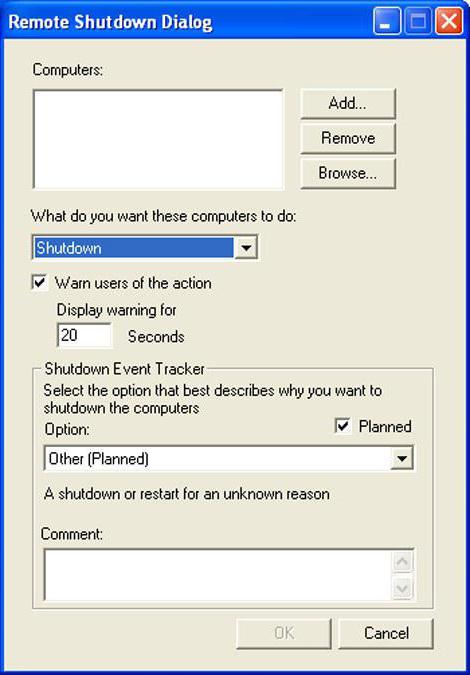
zamanlayıcı
Bilgisayar kapatma zamanlayıcısını ayarlamanın başka bir yolu. Windows 7 ve diğer benzer işletim sistemlerinde, belirli görevleri atamanıza izin veren yerleşik bir yardımcı program bulunur. Bu özelliği düzgün bir şekilde kullanmak için aşağıdaki talimatları izleyin:
- Başlat menüsünü açın. Arama çubuğundan "Görev Zamanlayıcı"yı bulun ve çalıştırın.
- Açılan pencerede sol sütunda "Kütüphane" yi seçin.
- Sağda, "Eylemler"de "Basit bir görev oluştur"u açın.
- İlk olarak, ona bir isim ve açıklama verin. Örneğin: "xx dakika içinde kapatılıyor".
- Ardından çalıştırma aralığını belirtin. Bilgisayarı her gün saat 22:00'de kapanmaya zorlayabilir veya bugün tek seferlik bir işlem gerçekleştirebilirsiniz.
- Görevin çalışması gereken tarih ve saati ayarlayın.
- "Programı Başlat" öğesini seçin.
- Artık "Program" alanına kapatma komutunu yazabilirsiniz. "Bağımsız Değişkenler" alanına gerekli tüm bağımsız değişkenleri (-s -t xx) ekleyin.
Şimdi, ayarlara bağlı olarak, belirtilen komutun yürütülmesi belirli bir zamanda başlatılacaktır. Kullanıcının önüne bir uyarı penceresi çıkacak ve geri sayım başlayacak ve kişi kapatmayı iptal etme imkanına sahip olacaktır.
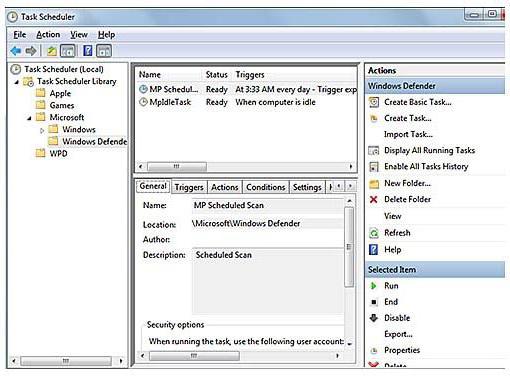
Kapat
Bilgisayarı bir zamanlayıcıya koymanın başka bir yolu var. Üçüncü taraf programları bu konuda size yardımcı olacaktır. Böyle bir yardımcı program PowerOff'tur. Çok çeşitli kullanışlı özelliklere sahiptir:
- Program devre dışı bırakmanıza izin verir Kişisel bilgisayar zamanlayıcı ve program.
- Bir zamanlayıcı bağımlılığı oluşturabilirsiniz. WinAmp oynatıcı, internet bağlantı hızı ve işlemci yükü.
- Kendi planlayıcınıza sahip olmak.
- Otomatik çalıştırma
Programın ayırt edici bir özelliği, diğer programlarla etkileşim kurma yeteneğidir:
- İŞLEMCİ. Bu özellik, kendi makinelerinin yetenekleri konusunda bilgili olanlar için idealdir. Bir görevi gerçekleştirmek için gece boyunca bilgisayarınızdan ayrılmaya karar verirseniz, işlemci kullanım düzeyini ölçebilirsiniz. İşlem tamamlandığında ve CPU yükü belirtilen seviyenin altına düştüğünde, yardımcı program otomatik olarak kapatma zamanlayıcısını başlatır veya basitçe bilgisayarı "kapatır".
- İnternet. Bir tarayıcı kullanarak büyük dosyalar indirirseniz, bilgisayarı bir zamanlayıcıya nasıl koyabilirsiniz? PowerOff, bu sorunla başa çıkmanıza yardımcı olacaktır. Program, gelen trafiğin seviyesini izlemenize ve gerekli seviyenin altına düştüğünde (indirmenin sonu) bilgisayarı kapatmanıza olanak tanır.
- Müzik. Ne yazık ki, bu seçenek sadece WinAmp programı ile çalışır. En sevdiğiniz müzikle uyuyakalmayı seviyorsanız, yardımcı programın PC'yi kapatacağı parça sayısını belirleyebilirsiniz.
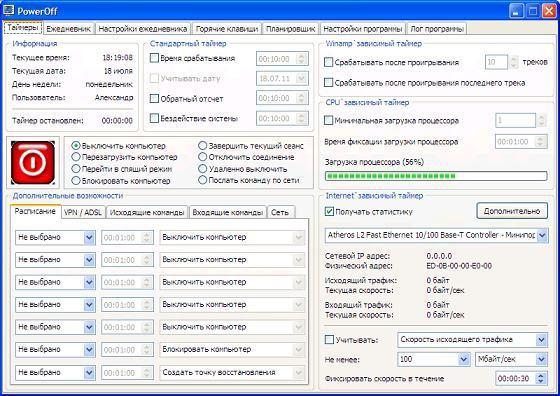
MTorrent
Biraz önce, İnternet ile çalışırken bilgisayarı bir zamanlayıcıya nasıl koyacağımızdan bahsetmiştik. Tarayıcı söz konusu olduğunda, şüphesiz PowerOff programı size yardımcı olacaktır. Ancak, artık çok az kişi dosya indirmek için bir tarayıcı kullanıyor. Çoğu site ve hatta oyun alanı torrent kullanmayı tercih eder.
Bu nedenle, indirmek için bu yardımcı programı kullanırsanız, bilgisayarı kapatmak için yerleşik işlevi kullanabilirsiniz. Bunu yapmak için mTorrent'i başlatın. Üst panelde "Ayarlar" düğmesine tıklayın. Açılır menüde "Tamamlanma" öğesini bulun Windows çalışması" ve fare işaretçisini üzerine getirin. Son menü açılacaktır. İçinde seçim yapabilirsiniz. istenen eylem tüm indirmeler tamamlandıktan sonra. Önemli olan - dağıtımları olan öğeyi seçmeyin (çünkü genellikle hiç bitmezler) ve "Programdan çık" ile "Bilgisayarı kapat" ile karıştırmayın.

açılıyor
Bilgisayarı açma zamanlayıcısına nasıl geçireceğinizle ilgileniyorsanız, sizi hayal kırıklığına uğratmak zorundayız. Hiçbir program kapalı bir bilgisayarı başlatamaz. Bununla birlikte, devrelere ve en basit elektronik bilgisine aşina olan bir kişi, elektronik bir çalar saati bilgisayarın güç düğmesinden güç düğmesine giden kablolara bağlayabilir. anakart. Bu şekilde, makineyi belirli bir zamanda açmanıza izin veren harici bir zamanlayıcı oluşturabilirsiniz.
Bilgisayarın uzun süre çalıştığı ve görevi ancak sonra tamamlayacağı olur. uzun zaman. Ancak insan sanal dünyada olduğu gibi gerçek dünyada da bir şeyler yapmaya ihtiyaç duyar. Bu durumda, kapatma zamanlayıcısı çok yardımcı olur. Windows bilgisayar 7. Elbette uyku ve kapatma ayarları olan uygulamalar var ama her program bu yeteneğe sahip değil.
Örneğin, uzun bir dizi indirirseniz, ancak bütün gece bilgisayarın vızıltısını dinlemek istemiyorsanız, kapatmasını sağlamanız yeterlidir. Bu sorunu çözmek için özel olarak tasarlanmış programların yanı sıra, zaten mevcut standart Windows araçları vardır. Windows xp'de de kullanılabilir.
standart alet
İçinde işletim sistemi standart program bazı işlemlerden sonra etkinleştirilen:
- Başlat düğmesine tıklayın;
- Programlar >> Standart'a gidin;
- Komut İstemi'ni tıklayın.
Windows kontrol dizisi arabirimi açılacaktır.
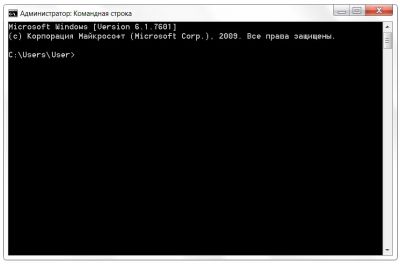
Değil GUI birçok insanın kullanmaya alışık olduğu. Ama mesele şu ki, böyle bir program daha da basit, asıl mesele bilmek belirli komutlar. Bu durumda, kapatma /? ve ardından Enter tuşuna basın. Özel kapatma uygulamasıyla ilgili tüm bilgiler monitörde görüntülenecektir. Bilgisayarı uyku zamanlayıcısına geçirmek veya kapanacak şekilde ayarlamak için yalnızca üç harfe ihtiyacınız vardır:
- s - bilgisayarı kapatmak anlamına gelir;
- t - bilgisayarın kapanacağı süreyi gösterir;
- a - kapatmayı iptal etmenizi sağlar.

Sonuç olarak, Windows 7 veya xp'yi yaklaşık bir saatliğine kapatmak istiyorsanız, yazmanız gerektiği ortaya çıktı. Komut satırı tümce kapatma -s -t 3600. Windows 7'de aşağıdaki gibi bir bildirim görünecektir:
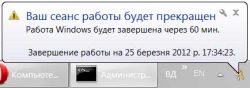
ameliyathanede Windows sistemi xp, geri sayımın yürütüleceği özel bir pencere görünür.

İşleri daha da hızlandırmak için Başlat menüsünü açıp Çalıştır'a tıklamanız yeterlidir.

Ancak bilgisayarı kapatma isteği ortadan kalkarsa ne yapmalı? Mesela biraz daha çalışmak aklıma geldi. Sadece kapatma -a yazabilirsiniz.
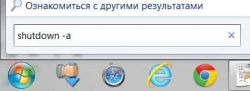
Otomatik yollar
Abartılı satırları abartılı yazmamak için yazılım ortamları uygulamaları kullanabilirsiniz. Windows 7'de bu, bilgisayarı uyku moduna geçirebilen veya bir programa göre kapatabilen sıradan bir görev zamanlayıcı programıdır. Bu standart yardımcı program açıp kapamak için düzenli bir program oluşturabileceğiniz için harika fırsatlar sunar. Bu, örneğin kullanıcı evden uzaktaysa ve uzaktan erişim bilgisayara sürekli dahil edilmesini gerektirir.
Windows xp'de bu, Kapanma Zamanlayıcısı adlı bir programdır, şöyle görünür:

Burada her şey basit, kontroller sezgisel ve kurulum gerekmiyor. Uyku ve kapatma modlarını da ayarlayabilirsiniz. Bu harika program, kapatmadan 10 saniye önce bilgisayarı kapatma kararınızı iptal edebileceğiniz özel bir pencere görüntüler. Artık herhangi bir uygulamanın görevlerini tamamlamasını beklemek zorunda kalmamanız harika. Doğal olarak, konuya akıllıca yaklaşırsanız, o zaman hayat büyük ölçüde basitleşecektir.
Bilgisayar kapatma zamanlayıcısı - kullanışlı özellik hem standart Windows araçları hem de üçüncü taraf programları tarafından etkinleştirilebilen bilgisayar. Bu fonksiyon ile ayarlanan zaman bilgisayarınız otomatik olarak kapanacaktır. Aşağıda, PC'nizi kapatmak için bir zamanlayıcı ayarlamanıza izin verecek çeşitli yollara bakacağız.
Yöntem 1. "Çalıştır" penceresi aracılığıyla
En basit ve ekonomik yol. Kullanmak için, tuşlara aynı anda basarak "Çalıştır" penceresini açmanız gerekir. Kazan + R ve beliren pencerede aşağıdaki komutu girin:
kapatma -s -tX
Nereye X – saniye cinsinden bilgisayarı açmadan önce kalan süre.
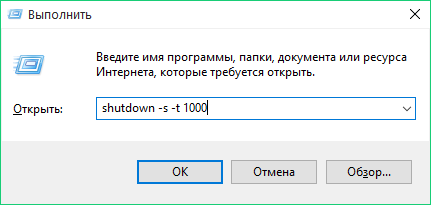
Ekranda, bilgisayarın çalışacağını bildiren bir mesaj belirecektir. otomatik kapanma verilen süreden sonra.
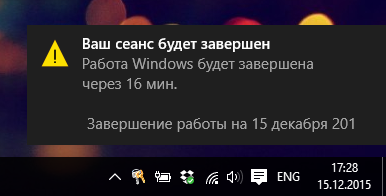
Lütfen belirtilen süre geçtikten sonra bilgisayarın otomatik olarak kapanacağını, ancak bilgileri şuraya kaydetme önerisiyle kapanacağını unutmayın: çalışan programlar. Bilgisayarın kapanmaya zorlanmasını istiyorsanız, argümanı eklemeniz gerekir. "-f" . Ardından komut şöyle görünecektir:
kapatma -s -t -f X
Herhangi bir nedenle bilgisayarı otomatik olarak kapatma konusundaki fikrinizi değiştirirseniz, ardından zamanlayıcıyı kapatmak için tekrar Çalıştır penceresini Win + R tuşlarıyla başlatın ve beliren pencerede aşağıdaki komutu girin:
kapatma -a
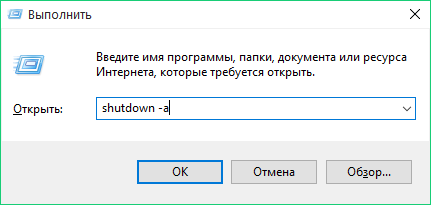
Yöntem 2: Görev Zamanlayıcıyı Kullanma
standart program "Görev Zamanlayıcısı" ayrıca bilgisayarı otomatik olarak kapatmak için bir zamanlayıcı ayarlayabilir.
Zamanlayıcıyı bu şekilde ayarlamak için, "Başlat" (Windows 7 için) içindeki aramayı kullanarak veya tuşlarıyla arama çubuğunu çağırarak Kazan + S (Windows 8 ve üzeri için), aradığınız programın adını girin ve sonucu açın.
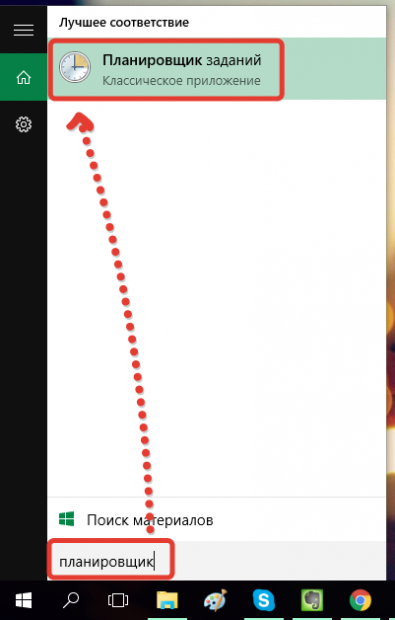
Pencerenin sağ tarafında şuraya gidin: "Basit bir görev oluştur" .
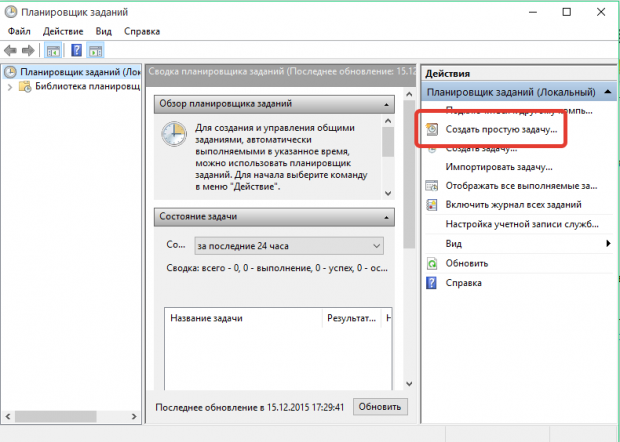
Başlamak için görevin adını girin ve ardından düğmesine tıklayın. "Daha öte" ikinci adıma geçmek için
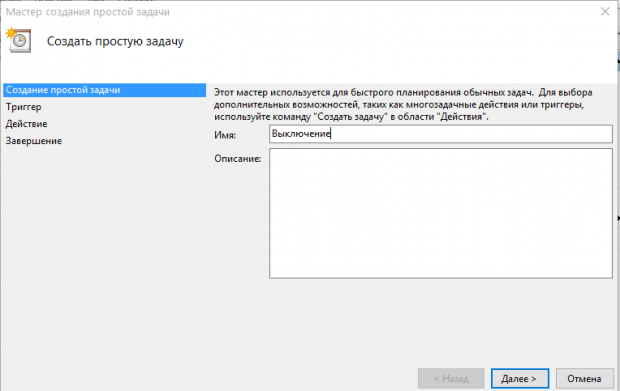
sonraki sekmede "Tetiklemek" öğeyi ayarla "Bir kere" , yalnızca bilgisayarın belirli bir sıklıkta kapanmasını istemiyorsanız. Düğmeye bas "Daha öte" .
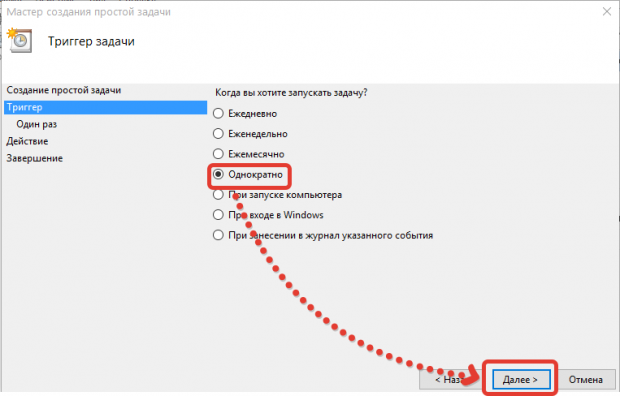
Otomatik kapatmanın gerçekleşeceği tarih ve saati belirtin.
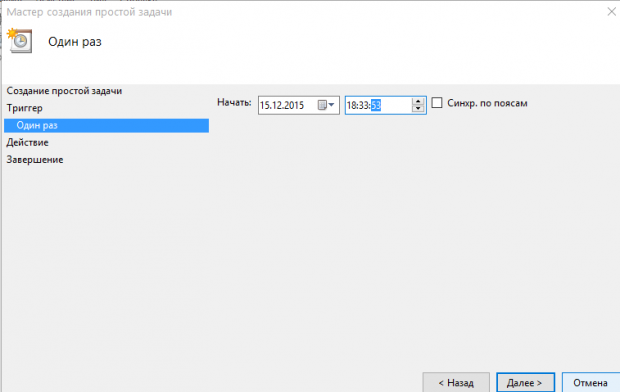
Bölüme ulaşmak "Eylem" , seçeneği işaretli bırakın "Programı çalıştır" .
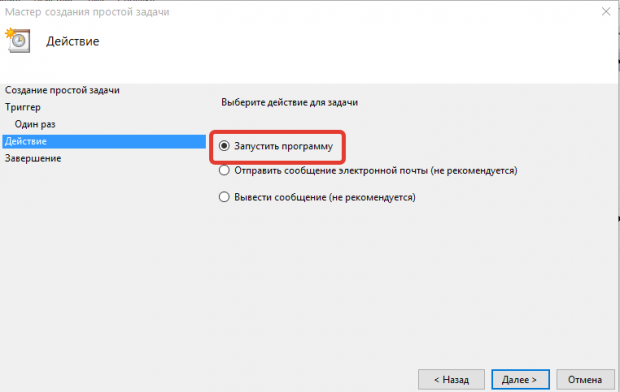
grafikte "Program veya Komut Dosyası"
girmeniz gerekecek "kapat"
(tırnak işaretleri olmadan) ve sütunda "Argüman Ekle"
belirtmek "-s"
.
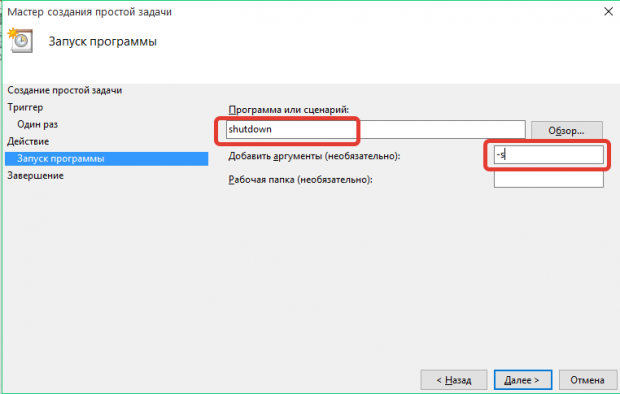
Değişikliklerinizi kontrol edin. Her şey doğruysa, düğmeye tıklayın "Hazır" .
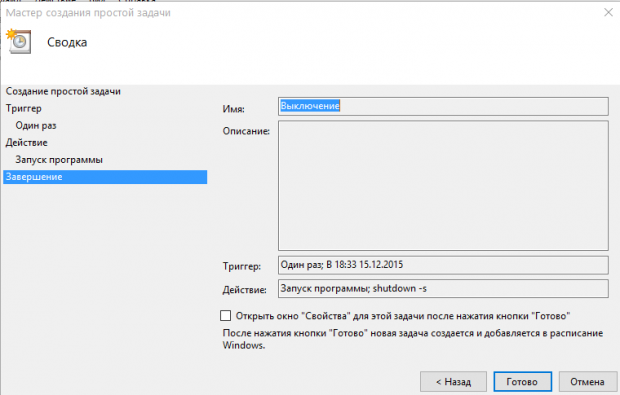
İptal etmeniz gerekiyorsa zamanlayıcıyı Kur Planner'da bölüme gidin "Görev Zamanlayıcı Kitaplığı" , listede görevinizi bulun, üzerine tıklayın sağ tık fare ve öğeye tıklayın "Silmek" .
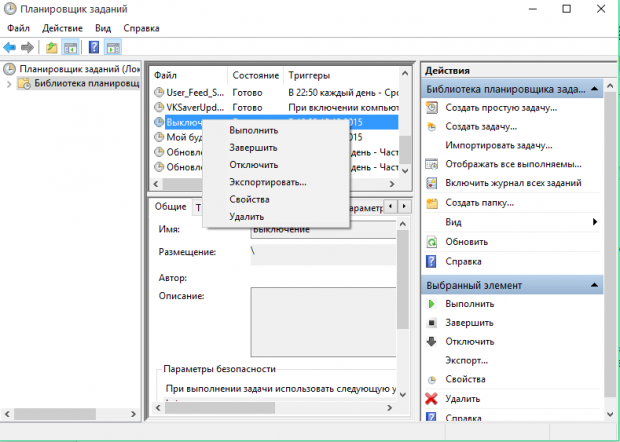
Yöntem 3. Kullanma üçüncü taraf programı"Uyku zamanlayıcısı"
Fakat standart araçlar Windows, PC'yi kapatmak için bir zamanlayıcı ayarlamak için tamamen yeterlidir, üçüncü taraf geliştiriciler, burada herhangi bir komut girmeniz gerekmez.
uyku zamanlayıcısı temel bir arayüze sahip basit bir yardımcı programdır. Programı yazının sonundaki linkten indirdikten sonra programı PC'nize kurmanız gerekiyor. Sonuç olarak, ekranda minyatür bir program penceresi görüntülenecektir.
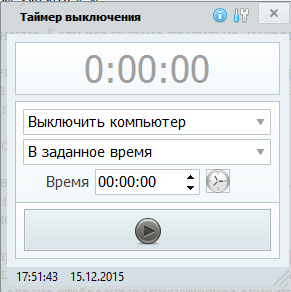
İlk paragrafta, bilgisayar için bir eylem seçmeniz gerekecek. varsayılan öğe "Bilgisayarı Kapat" , ancak yeniden başlatmayı, hazırda bekletmeyi, hazırda bekletmeyi, İnterneti kapatmayı ve daha fazlasını da seçebilirsiniz.
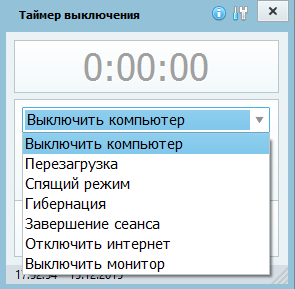
Ardından, kapatma zamanlayıcısının çalışacağı zamanı belirtmeniz gerekecektir. Pencerenin altındaki düğmeyi seçerek yapılandırmayı tamamlayabilirsiniz. "Başlama" .
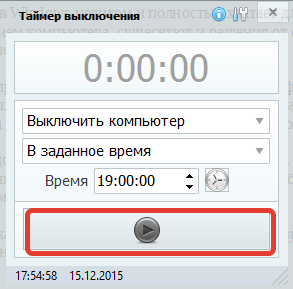
Zamanlayıcı, bilgisayar kapanana kadar kalan süreyi gösterecektir. Düğmeye basarak zamanlayıcıyı durdurabilirsiniz. "Durmak" .
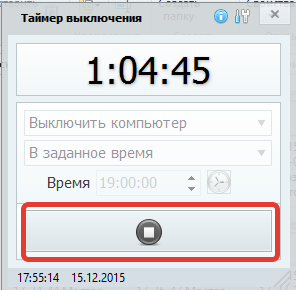
Kapanma zamanlayıcısını kullanarak bilgisayardaki çalışmalarınızı çok daha rahat bir şekilde düzenleyebilirsiniz.
